三种去除桌面图标阴影的方法
作者:佚名 来源:未知 时间:2024-11-27
如果你在使用Windows操作系统的电脑时,发现桌面图标带有阴影,别担心,这是一种常见的问题,通常是由于系统设置或视觉效果配置引起的。本文将为你介绍三种有效的桌面图标阴影去除方法,让你的电脑桌面回归最初的简约清爽。

方法一:通过系统设置去除阴影
步骤:
1. 打开控制面板:
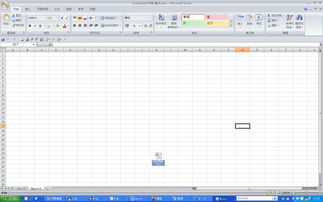
首先,点击电脑屏幕左下角的“开始”按钮,在搜索栏中输入“控制面板”并打开它。

2. 进入系统和安全:

在控制面板窗口中,找到并点击“系统和安全”选项。
3. 进入系统:
在系统和安全界面中,点击“系统”选项,进入系统设置。
4. 高级系统设置:
在系统左侧菜单中,点击“高级系统设置”链接。
5. 性能设置:
在高级系统设置窗口中,点击“性能”下的“设置”按钮。
6. 视觉效果:
在性能选项窗口中,选择“视觉效果”选项卡。在这里,你可以选择“让Windows选择计算机的最佳设置”或“调整为最佳外观”,不过为了去除阴影,我们需要选择“自定义”。
7. 自定义视觉效果:
在自定义选项中,找到并取消勾选“在桌面上为图标标签使用阴影”的选项。点击“应用”和“确定”按钮,保存设置。
完成上述步骤后,你会发现桌面图标上的阴影已经消失了。
方法二:通过右键菜单去除阴影
步骤:
1. 右键桌面空白处:
在桌面空白处右键点击,弹出菜单。
2. 取消锁定Web项目:
在右键菜单中,选择“排列图标”,然后去掉“在桌面上锁定Web项目”前的对勾。这个选项有时会导致桌面图标带有阴影。
3. 系统属性调整:
如果上述步骤无效,可以进一步通过系统属性来调整。右键点击桌面上的“我的电脑”图标(或“此电脑”),选择“属性”。
4. 进入高级系统设置:
在计算机属性窗口中,点击左侧的“高级系统设置”链接。
5. 性能设置:
在高级系统设置窗口中,点击“性能”下的“设置”按钮。
6. 视觉效果:
同样,在性能选项窗口中,选择“视觉效果”选项卡,然后选择“自定义”。
7. 取消阴影选项:
在自定义选项中,找到并取消勾选“在桌面上为图标标签使用阴影”的选项。点击“应用”和“确定”按钮,保存设置。
完成上述步骤后,桌面图标上的阴影应该会被去除。
方法三:使用第三方软件去除阴影
有时,使用第三方优化软件或美化工具也可以快速去除桌面图标阴影。以下是一些常见的软件和方法:
优化大师
1. 安装优化大师:
下载并安装优化大师软件。
2. 进入系统设置:
打开优化大师,点击左侧菜单中的“系统优化”选项。
3. 个性化设置:
在系统优化菜单中,找到并点击“系统个性化”选项。
4. 图标文字透明:
在系统个性化窗口中,选择“图标文字透明”选项。
5. 应用设置:
根据提示进行设置,完成后点击“确定”按钮。有些设置可能需要重启电脑才会生效。
魔方
1. 安装魔方:
下载并安装魔方软件。
2. 进入美化大师:
打开魔方,找到并点击“美化大师”功能。
3. 图标阴影设置:
在美化大师中,找到图标相关的设置选项,通常会有一个选项可以去除图标阴影。
4. 应用设置:
根据提示进行设置,完成后点击“应用”或“确定”按钮。
金山卫士或360安全卫士
1. 安装软件:
下载并安装金山卫士或360安全卫士等软件。
2. 进入工具箱:
打开软件,找到并点击“工具箱”或“功能大全”等选项。
3. 桌面图标修复:
在工具箱中,找到与桌面图标修复相关的工具或选项。
4. 去除阴影:
根据工具提示进行操作,通常会有一个选项可以去除桌面图标阴影。
5. 应用设置:
完成后,点击“应用”或“确定”按钮,有些设置可能需要重启电脑才会生效。
注意事项
1. 系统备份:
在进行任何系统设置或软件安装之前,建议备份系统,以防不测。
2. 权限问题:
有些设置可能需要管理员权限,请确保你拥有足够的权限来执行这些操作。
3. 软件来源:
下载第三方软件时,请确保从官方网站或可靠的下载源获取,以避免病毒或恶意软件的感染。
4. 重启电脑:
有些设置需要重启电脑才会生效,请耐心等待并重新启动电脑。
5. 排查原因:
如果上述方法都无法去除阴影,可能需要进一步排查原因,比如检查是否安装了某些可能导致此问题的第三方软件,并尝试卸载这些软件。
通过上述三种方法,你可以轻松去除桌面图标上的阴影,让你的电脑桌面更加简洁美观。希望这篇文章能帮助到你,如果你还有其他问题,欢迎随时提问。
- 上一篇: 上单掘墓者,如何出装才能称霸对线?
- 下一篇: 如何设置QQ空间日志转载通知































